Você pode mover uma instalação do Windows para outro computador?

Se você criou ou comprou recentemente um novo PC, talvez esteja imaginando se pode simplesmente transferir o disco rígido antigo para o novo computador. migrando assim toda a sua instalação de uma só vez. Mas não é tão fácil quanto parece.
Os sistemas Linux geralmente carregam todos os seus drivers no momento da inicialização, o que significa que são muito mais portáteis - é por isso que o Linux pode ser carregado a partir desses drives e discos USB convenientes. Os sistemas Windows não funcionam assim, no entanto. Quando você instala o Windows, ele fica amarrado ao hardware desse PC e, se você o coloca em um novo PC, você encontrará alguns problemas.
O problema técnico: Drivers de dispositivo
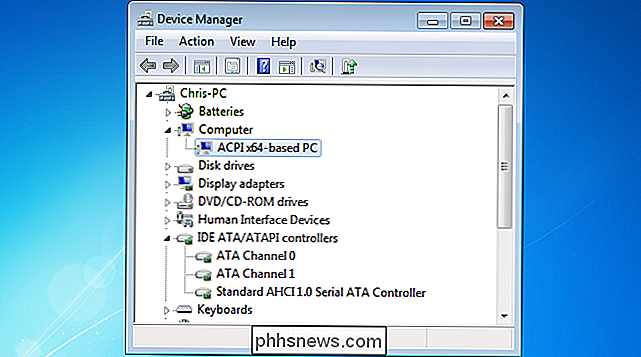
RELACIONADOS: 8 Ferramentas de Backup Explicadas para Windows 7 e 8
Se você realmente tentar mover uma unidade do Windows para outro computador e inicializar a partir dela, ou restaurar um backup de imagem do sistema Windows em um hardware diferente, normalmente não inicializará corretamente. Você pode ver um erro sobre problemas com a "camada de abstração de hardware" ou "hal.dll", ou pode até mesmo tela azul durante o processo de inicialização.
Isso ocorre porque quando você instala o Windows em um computador, ele se instala com drivers específicos para a placa-mãe e chipset do computador. Os drivers para o controlador de armazenamento, que permite que a placa-mãe se comunique com o disco rígido, são particularmente importantes. Quando o Windows inicializa em hardware diferente, ele não sabe como lidar com esse hardware e não inicializa corretamente.
O problema de licenciamento: Ativação do Windows

RELACIONADO: Como a Ativação do Windows funciona?
A ativação do Windows é outro obstáculo no processo. A maioria das pessoas obtém o Windows pré-instalado nos computadores que compram. Essas versões pré-instaladas do Windows são cópias de OEM (“fabricante original do equipamento”) e foram projetadas para serem travadas no hardware em que foram originalmente instaladas. A Microsoft não quer que você seja capaz de mover as cópias OEM do Windows para outro computador.
Se você comprar uma cópia comercial do Windows e instalá-la por conta própria, as coisas não serão tão ruins. O processo de ativação do Windows foi projetado para garantir que você instale somente essa cópia do Windows em um PC por vez, portanto, alterar a placa-mãe de um computador ou até mesmo alguns outros bits de hardware interno resultará na desativação do sistema Windows. Felizmente, você pode simplesmente digitar novamente sua chave de ativação.
O resultado: Mover uma instalação do Windows está complicada

Tudo o que foi dito, é possível mover uma instalação do Windows para outro computador é … em alguns casos . ele requer um pouco mais de ajustes, não é garantido que funcione e, geralmente, não é suportado pela Microsoft.
A Microsoft cria uma ferramenta de “Preparação do sistema” ou “sysprep” para esse propósito. Ele é projetado para grandes organizações e fabricantes de PCs, oferecendo a eles uma maneira de criar uma imagem do Windows e depois duplicá-la ou implantá-la em vários PCs diferentes. Uma organização pode usar esse método para implantar uma imagem do Windows com várias configurações e software instalado em todos os seus PCs, ou um fabricante de computador pode usar esse truque para instalar sua versão personalizada do Windows em seus computadores antes de vendê-los. Ele não é projetado para usuários médios do Windows ou entusiastas, e não será executado em uma cópia atualizada de apenas um do Windows que foi instalado limpo. Como diz a página de suporte da Microsoft:
“Se você pretende transferir uma imagem do Windows para outro computador, deve executar o sysprep / generalize, mesmo que o computador tenha a mesma configuração de hardware. O comando sysprep / generalize remove informações exclusivas da instalação do Windows, permitindo que você reutilize essa imagem em computadores diferentes. Na próxima vez que você inicializar a imagem do Windows, o passo de configuração specialize é executado ... Qualquer método de mover uma imagem do Windows para um novo computador, por meio de criação de imagens, duplicação de disco rígido ou outro método, deve ser preparado com o comando sysprep / generalize. Mover ou copiar uma imagem do Windows para um computador diferente sem executar o sysprep / generalize não é suportado. ”
Alguns entusiastas tentaram usar o "sysprep / generalize" em uma instalação do Windows antes de tentar movê-lo para um novo PC. Pode funcionar, mas como a Microsoft não suporta isso, há muitas coisas que podem dar errado se você tentar fazer isso em casa. Nada é garantido.
Outras ferramentas de imagem de disco também tentaram atender a essa finalidade. Por exemplo, a Acronis oferece uma ferramenta chamada Acronis Universal Restore, projetada para ser usada com o software de criação de imagens de disco Acronis True Image. Essencialmente, ele substitui os drivers da camada de abstração de hardware (HAL) e do disco rígido em uma instalação existente do Windows.
Isso desativará o Windows, e você terá que passar pelo processo de ativação do Windows novamente após fazer isso. Se você tiver uma cópia de varejo (ou “versão completa”) do Windows, precisará reinserir sua chave de ativação. se você comprou sua própria cópia de OEM (ou "construtor de sistema") do Windows, a licença tecnicamente não permite que você a mova para um novo PC. No entanto, você poderá reativá-lo usando a "Ativação por telefone" da Microsoft, projetada para pessoas sem acesso à Internet. Experimente e veja se funciona para você. Se essa cópia OEM do Windows veio pré-instalada em um computador, a Microsoft definitivamente não permitirá que você a reative.
Você deve fazer uma instalação limpa ao invés de
Você pode tentar mexer com o sysprep, Acronis Universal Restore, ou outro método que permitirá que sua instalação do Windows seja inicializada em outro computador. Mas, realisticamente, é melhor você não se incomodar - provavelmente será mais tempo e esforço do que vale a pena. Se você estiver migrando para outro computador, geralmente deve reinstalar o Windows ou usar a nova instalação do Windows que acompanha o computador. Reinstale seus programas importantes e migre seus arquivos do computador antigo em vez de tentar migrar todo o seu sistema Windows.
Se você precisar recuperar arquivos do disco rígido de um computador morto, não será necessário inicializar em sua instalação do Windows. Você pode inserir esse disco rígido em outro computador e acessar os arquivos de sua nova instalação do Windows.
Se a configuração exata desse sistema Windows for tão importante para você, convém considerar a conversão da instalação do Windows nesse computador para uma imagem da máquina virtual, permitindo que você inicialize essa imagem em uma máquina virtual em outros computadores.
O Windows realmente não foi projetado para ser movido entre o hardware sem uma reinstalação completa e é por isso que é melhor criar backups de seus arquivos com algo como o histórico de arquivos ou outra ferramenta de backup de arquivos, em vez de criar backups de imagem do sistema. Esses backups de imagem do sistema são realmente bons apenas no PC em que foram originalmente criados. Você pode extrair arquivos individuais de um backup de imagem do sistema, mas não é tão fácil.
Crédito da imagem: Justin Ruckman no Flickr

Como espelhar a tela do seu dispositivo Windows ou Android em seus dispositivos Roku
Roku recentemente ganhou um recurso de "espelhamento de tela". Com alguns cliques ou toques, você pode espelhar uma tela do Windows 8.1 ou Android no seu Roku. Funciona um pouco como o AirPlay da Apple ou o espelhamento de tela do Chromecast do Google. Isso funciona junto com o padrão aberto Miracast integrado em PCs com Windows 8.

Como adicionar sombreamento a células de tabela no Word
Se você tiver uma tabela com muitas linhas e colunas, pode ser difícil de ler. Adicionar sombreamento à tabela pode facilitar a leitura dos dados em nossa tabela. Por exemplo, você pode adicionar sombreamento a todas as outras linhas e / ou colunas usando uma cor ou padrão. NOTA: Usamos o Word 2013 para ilustrar esse recurso.



